아이폰 암호 분실 푸는법

아이폰 암호 분실 푸는법, 아이폰을 사용하다 보면 사용하던 암호를 분실하는 경우가 있다. 이런 경우 주운 폰이 아니라면 초기화 후에 다시 애플 아이디에 대한 암호만 제대로 입력을 해주면 다시 사용이 가능하다. 단 암호 분실 시에 초기화를 진행하게 되면 모든 데이터가 제거되며 초기 상태로 돌아가는데 이 작업이 싫다면 어찌되던... 암호를 풀어서 사용하면 된다.


아이폰 강제 초기화를 진행하기 위해서는 우선 데이터 전송이 가능한 라이트닝 케이블을 이용하여 아이폰과 PC를 쌍방연결 한다.
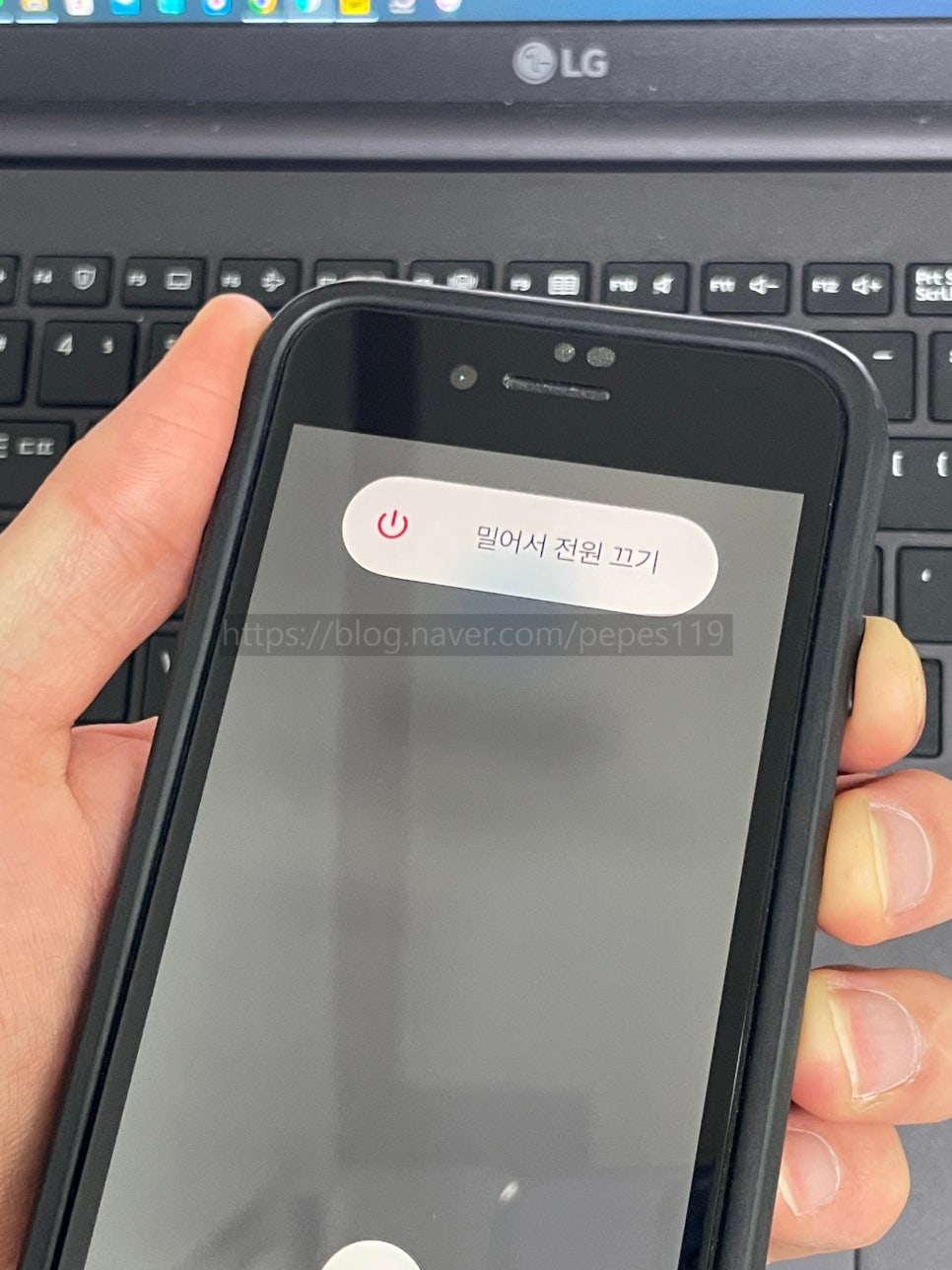
아이폰과 PC를 쌍방연결 했다면 이제 아이폰 우측 잠자기(전원) 버튼을 꾹 눌러주고 밀어서 전원 끄기 화면이 나오면 슬라이더를 오른쪽으로 밀어 전원을 꺼준다.

밀어서 전원을 껐고, 완전히 전원이 꺼진 상태에서 다시 잠자기(전원) 버튼을 길게 꾹 15초에서 20초 정도 눌러주고 있는다.
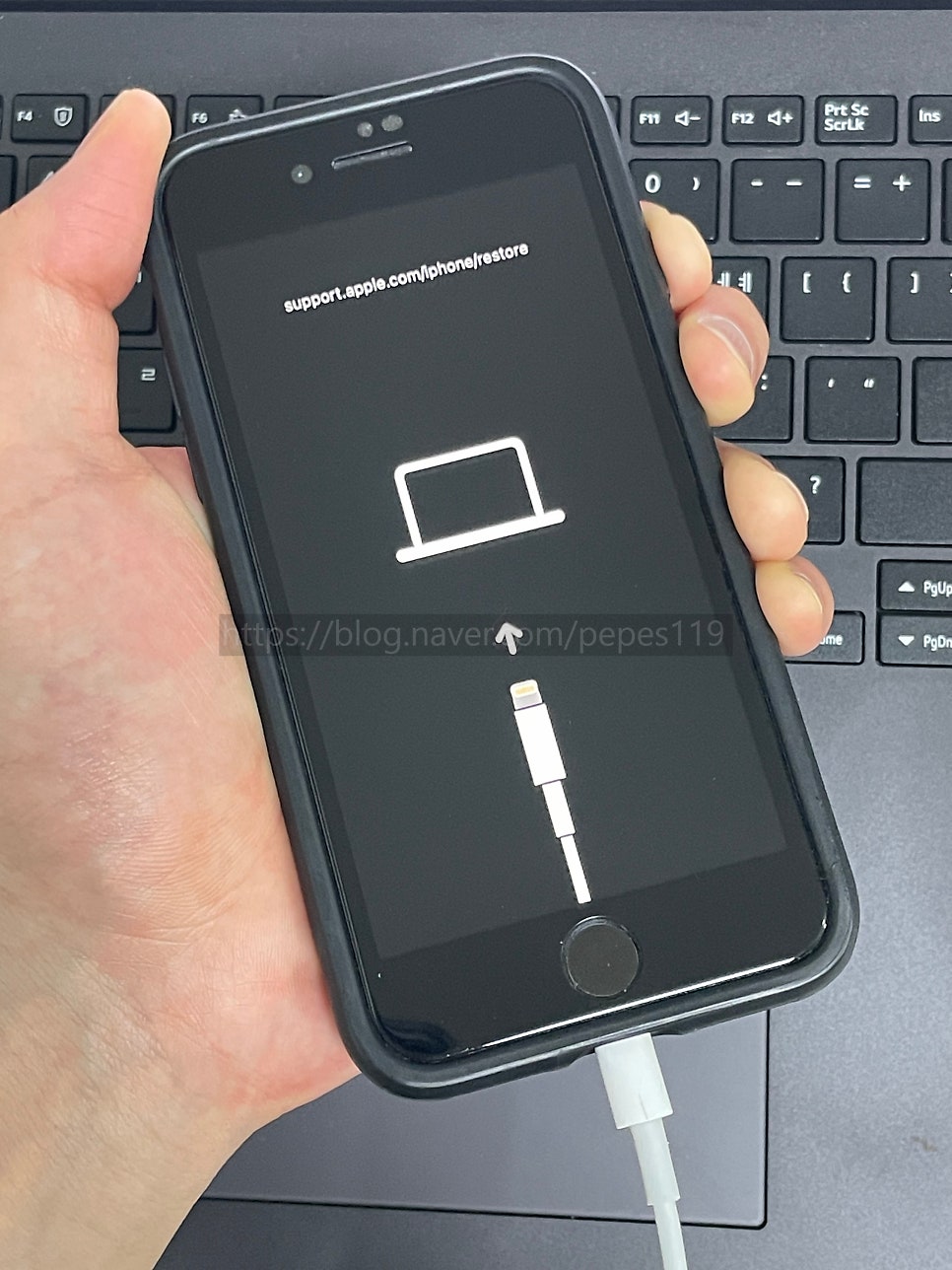
아이폰이 재부팅 되면서 위와 같이 리커버리 복구 모드로 진입하면 준비는 끝이다. 리커버리 복구 모드로 진입하지 않고 전원이 켜졌다면 아이폰 전원을 꺼주고 다시 시도해보면 된다.
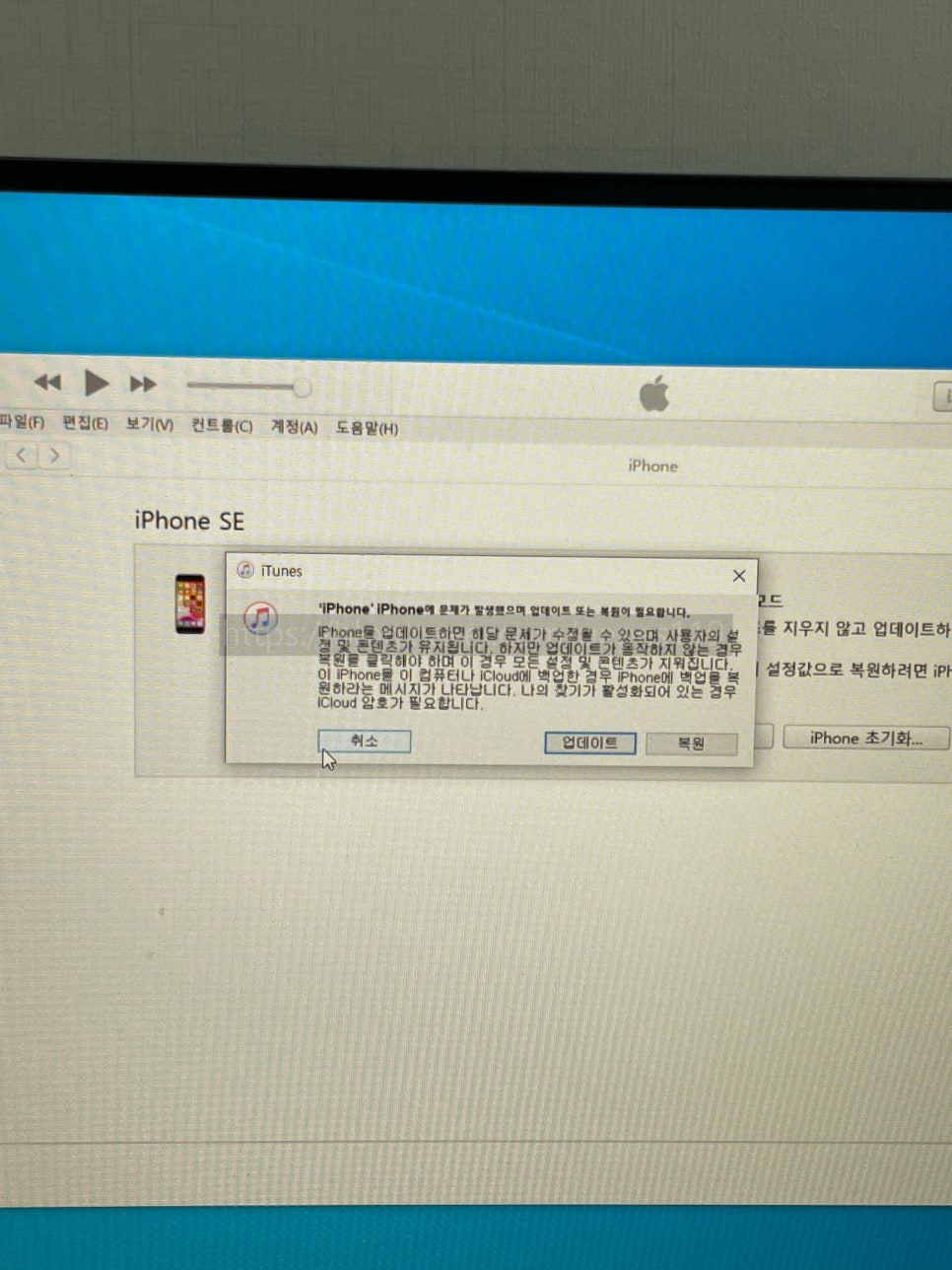
아이폰 리커버리 모드로 진입을 했다면 이제 PC에서 아이튠즈를 실행한다. 아이튠즈를 실행하면 문제가 발생했으며 업데이트 또는 복원이 필요합니다. 팝업창이 나타나며 복원 버튼을 눌러준다.
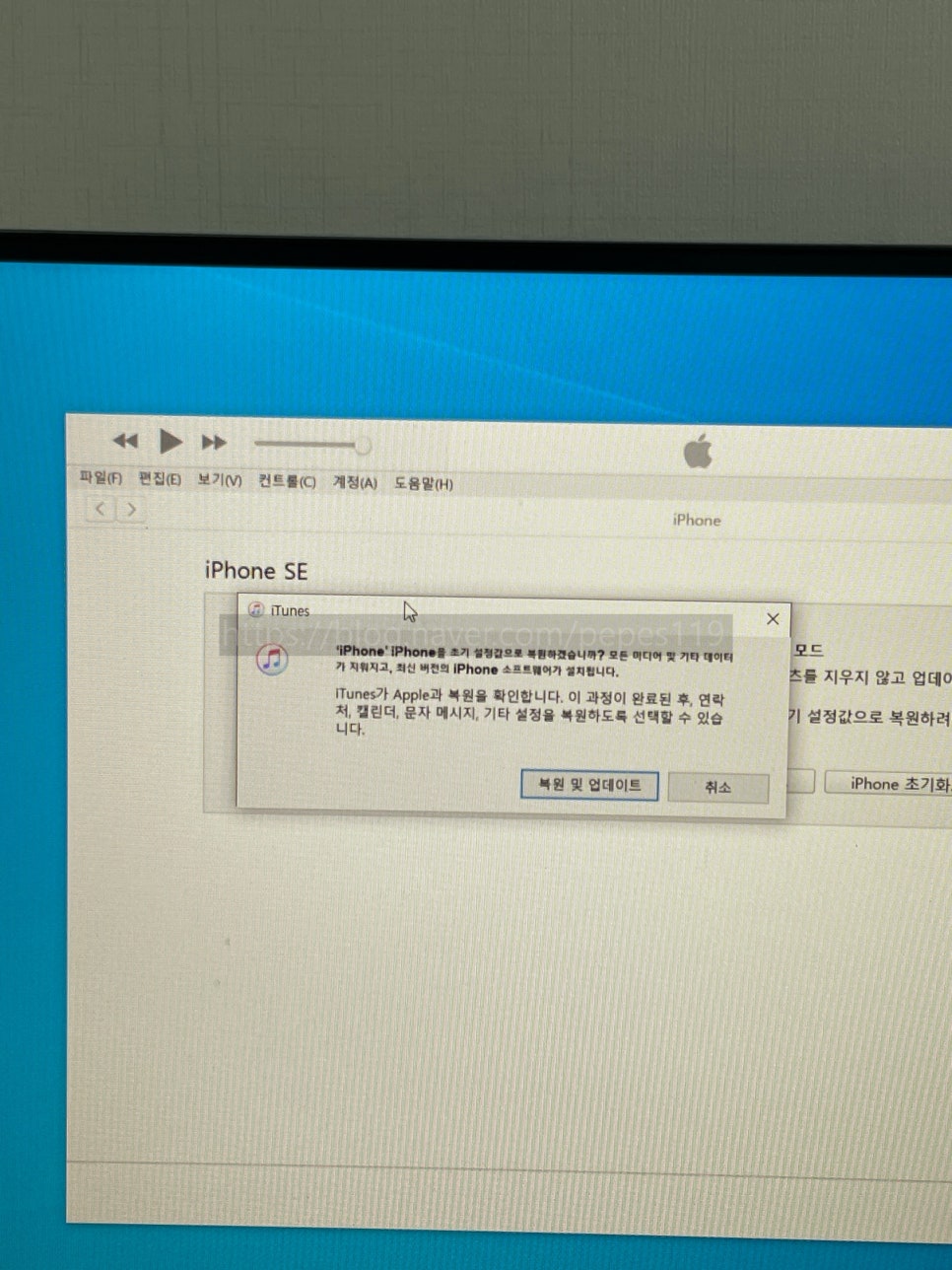
아이폰을 초기 설정값으로 복원하시겠습니까? 모든 미디어 및 기타 데이터가 지워지고, 최신 버전의 아이폰 소프트웨어가 설치됩니다. 팝업창이 나타나며 복원 및 업데이트를 눌러준다.
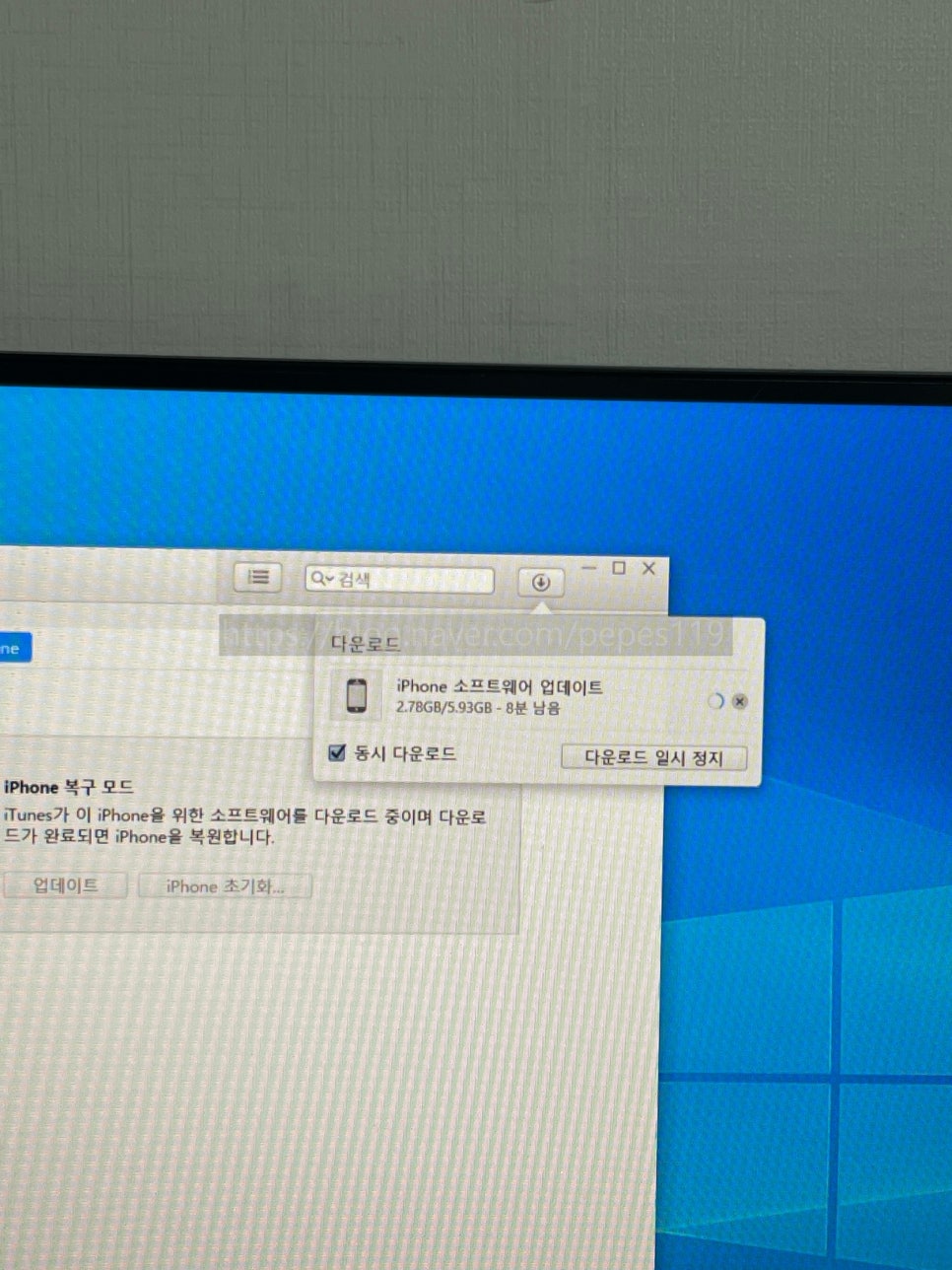
작업이 시작되며 아이폰 소프트웨어 버전이 최신이 아닌 경우 소프트웨어 업데이트부터 시작을 한다. 업데이트 진행사항은 우측 상단 아이콘을 눌러보면 확인이 가능하다.
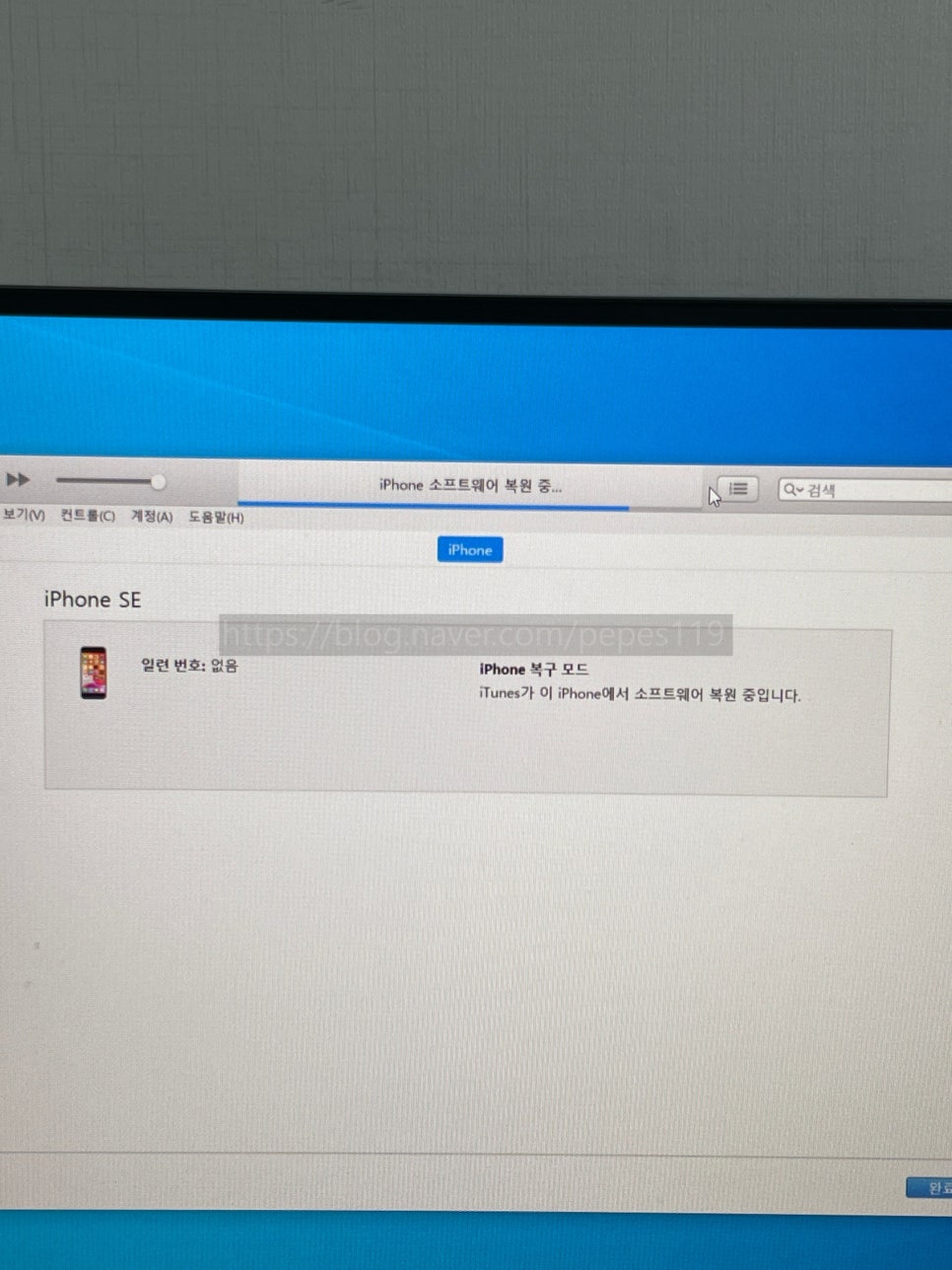
소프트웨어 업데이트 완료 후에 아이튠즈 상단에 복원 관련 항목들이 나타나며 마지막에 복원 중... 문구가 뜨면 완료가 될 때까지 기다려주면 된다.

복원 중... 문구가 뜨면 아이폰은 해당 화면이 나타나며 게이지가 MAX가 될 때까지 기다려주면 되겠다.

그리고 초기화가 완료된 아이폰을 절차에 따라 다시 설정해주고 사용하면 된다. 그럼 여기까지 포스팅을 마치며 아이폰 암호 분실 푸는법에 대하여 간단하게 알아보는 시간이었다.